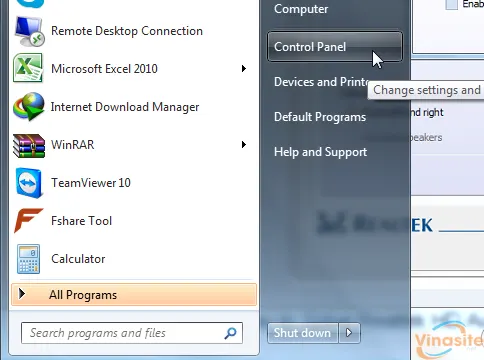Cách sửa lỗi window 7, 8 biểu tượng loa bị gạch chéo đỏ
Máy tính khi mới update Windows thường bị lỗi icon loa gạch chéo đỏ, khi đó máy tính sẽ mất âm thanh. Để sửa lỗi icon loa bị gạch chéo đỏ trên thanh tasbar Windows 7, windows 8. Chỉ cần làm theo các bước sau các bạn có thể khắc phục ngay lỗi này.

Cách sửa lỗi window 7,8 biểu tượng loa bị gạch chéo đỏ mặc dù đã cài đủ driver và Start service windows audio, máy tính không phát được nhạc, cài driver card sound cho máy tính như thế nào
Biểu tượng loa bị gạch chéo đỏ trong khi bạn đã cài đủ driver card sound và loa hoặc tai nghe cũng đã cắm đúng lỗ. Hiện tượng này kèm theo thông báo lỗi No Speakers Or Headphones Are Plugged In/No audio Fix Tutorial
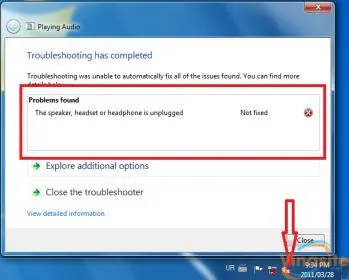
Cách sửa lỗi window 7, 8 biểu tượng loa bị gạch chéo đỏ
Bước 1: Vào Start, chọn Control Panel.
Bước 2: Chọn Hardware and Sound.
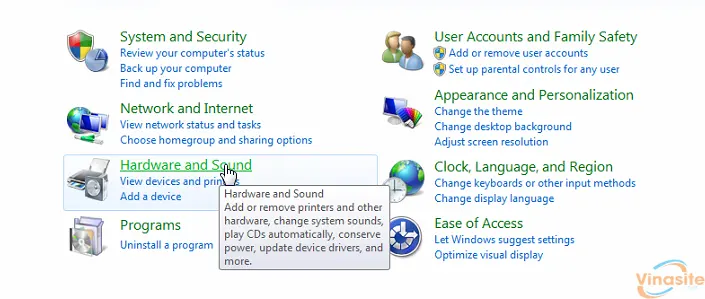
Bước 3: Chọn Realtek HD Audio Manager.
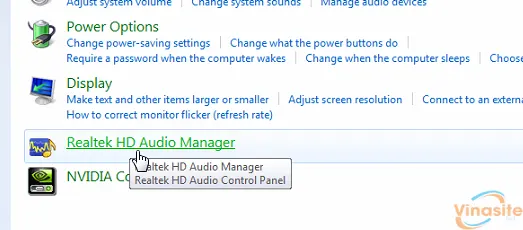
Xem thêm: Biến iPhone và Airpods thành máy nghe lén
Bước 4: Click biểu tượng chữ i . Information.

Bước 5: Bỏ dấu tích Display icon in notification area. Sau đó ấn OK.

Bước 6: Chọn Connector Setting.
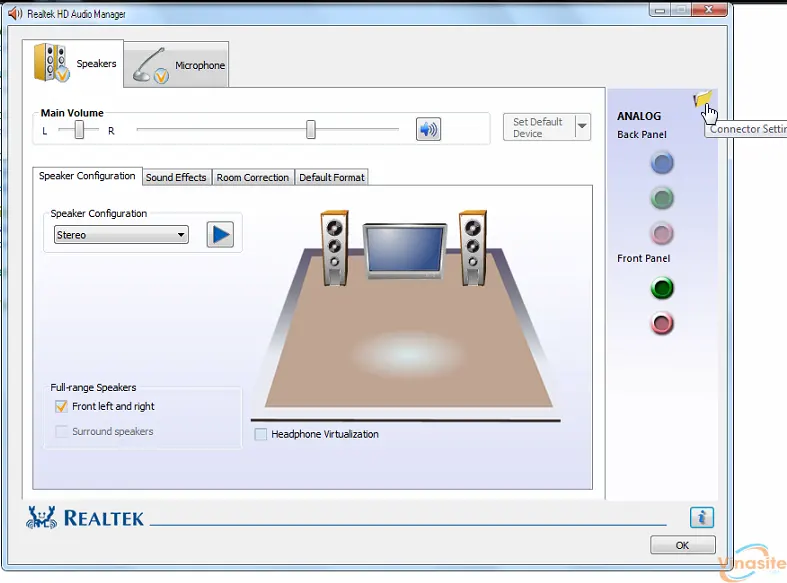
Tick vào Disable front panel jack detection (cái này là mấu chốt), OK
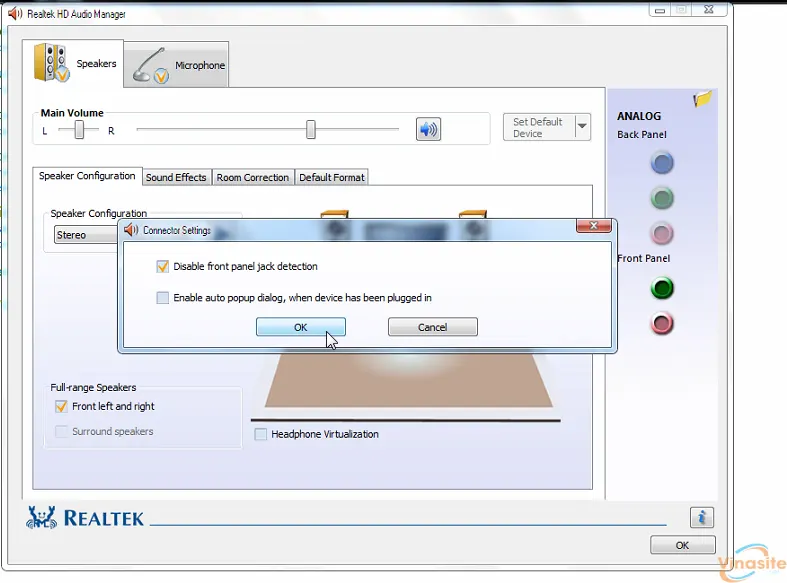
Vậy là máy tính của bạn sẽ phát nhạc như bình thường rồi.
Chỉ với các bước đơn giản, bạn đã sửa được lỗi icon loa bị gạch chéo đỏ hay No Speakers Or Headphones Are Plugged In. Từ đây máy tính bạn đã có thể sử dụng âm thanh bình thường.